Wordで授業用のテキストをWordで作成しているのですが、カラーで作成したものを印刷する段階で白黒印刷にしてみると色目が見づらいような気がしまして。
ただ、テキストなので画面キャプチャを多用しているため、ひとつひとつの画像をモノクロに変換していくのは結構な手間…。
Wordで作成したファイルをPDFとして保存し、Acrobat Pro DCを使ってモノクロデータに変換できないだろうかと調べてみることにしました。
Word自体にも白黒でPDFを保存する機能自体はあるのだが…
実は、Word自体にも白黒でPDFを保存する機能があるのですが、いかんせん、画像はモノクロにできますが、図形はモノクロにならないということが分かったので、Acrobat Pro DCで操作できないかと。
Wordで作成したPDFファイルをAcrobat Pro DCでモノクロ変換する方法
Word2016の画面で、ファイル→Acrobat PDFとして保存をクリックし、任意の場所にPDFファイルを保存できたら、そのPDFファイルをAcrobat Pro DCで開きます。
Acrobat Pro DCの「色を置換」を使う
「ツール」タブを開き、「印刷工程」をクリックし、「色を置換」をクリックします。
通常なら、出力インデントの「カラーを出力インデントに変換」のチェックを入れる流れになるのですが、なぜか「カラーを出力インデントに変換」のチェックが入れられない、グレーアウトしているのです。
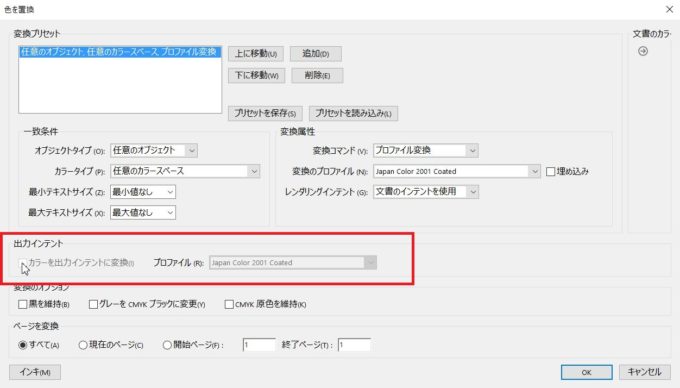
調べてみると、Wordで作成したファイルをPDF保存しても、カラープロファイルが設定されていないからこの「カラーを出力インデントに変換」が使えない状態になっているとのことでした。
Wordで作成したPDFファイルをAcrobat Pro DCで「色を置換」する前に、PDF/Xとして保存しておく必要がある
Wordでカラーファイルを設定する項目などなかったような気がする…と思いながらもAcrobat Pro DC上でなんとかできないのかとさらに調べてみることにしました。
どうやら、Acrobat Pro DCのツール→「印刷工程」の中にある「PDF/Xとして保存」をやってみるといいと分かり、試してみました。
が、画面上は全く様子が変わらず…。
Acrobat Pro DCで「色を置換する」
もう一度、先ほどのツール→印刷工程→色を置換へと進み、先ほどチェックできなかった「カラーを出力インデントに変換」を確認すると、チェックが入れられるようになっていました。
「カラーを出力インデントに変換」のチェックをオンにし、プロファイルで「Dot Gain 30%」を選択しました。
あわせて「変換のオプション」から「黒を維持」にチェックを入れてOKします。
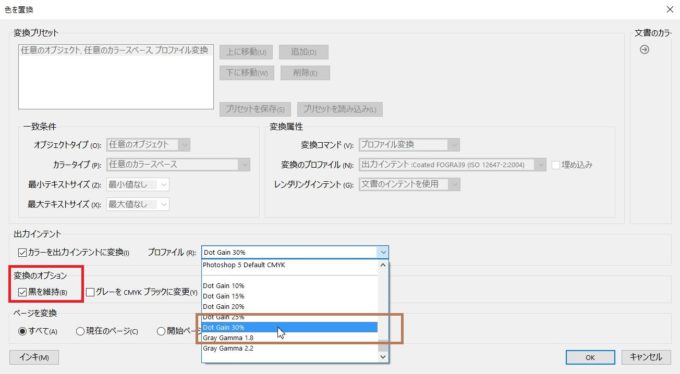
ちゃんとモノクロファイルに変換することができました。
PDF/Xって何?
ちなみに、PDF/Xとは何かというのを調べてみました。
そうなんですね、なんとなく、PDFファイルを開くときにAdobeのAcrobat Readerが立ち上がってくることもあってか、PDFというもののファイルに関するあれこれはAdobeさんが決めているのかと思っていました。
つまり、このPDF/Xというのは印刷に特化したPDFの標準ルールみたいなもの、と理解すればいいのだろうか。
Wordで作成したPDFファイルをAcrobat Pro DCでモノクロ変換する方法のまとめ。
Acrobat Pro DCにモノクロ変換する(色を置換する)方法があることを初めて知りました。
ただ、Wordで作成したPDFファイルにはカラープロファイルが設定されていないので、Acrobat Pro DCのほうでPDF/Xとして保存してから、「カラーを出力インデントに変換」という作業をすれば、モノクロ変換できることが分かりました。
なんでもやってみなくちゃ分からないことですね。
今後も教室でテキスト印刷が増えそうなのでレーザープリンタが欲しいなと思う今日この頃…。といいつつ、最近はネットプリントサービスを使うことが多くもなってきていて。ネットプリントサービスって便利ですよね。
